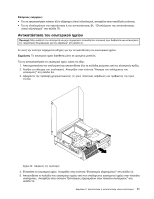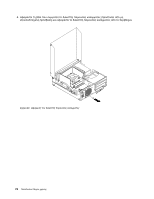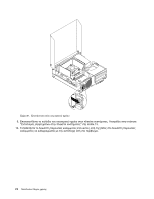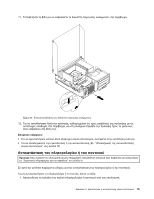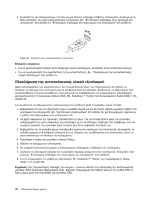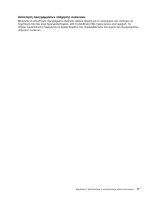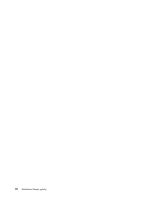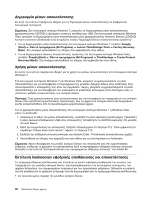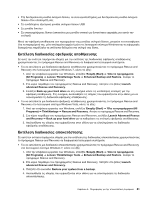Lenovo ThinkCentre M91p (Greek) User Guide - Page 90
Ολοκλήρωση της αντικατάστασης υλικού εξοπλισμού
 |
View all Lenovo ThinkCentre M91p manuals
Add to My Manuals
Save this manual to your list of manuals |
Page 90 highlights
2 USB 9 9. Σχήμα 53 76. Setup Utility 7 Setup Utility 89. 1 12 2 3 4 5 6 7 9. 8 7 Setup Utility 89. Lenovo CRU (Customer Replaceable Unit CRU CRU. 76 ThinkCentre
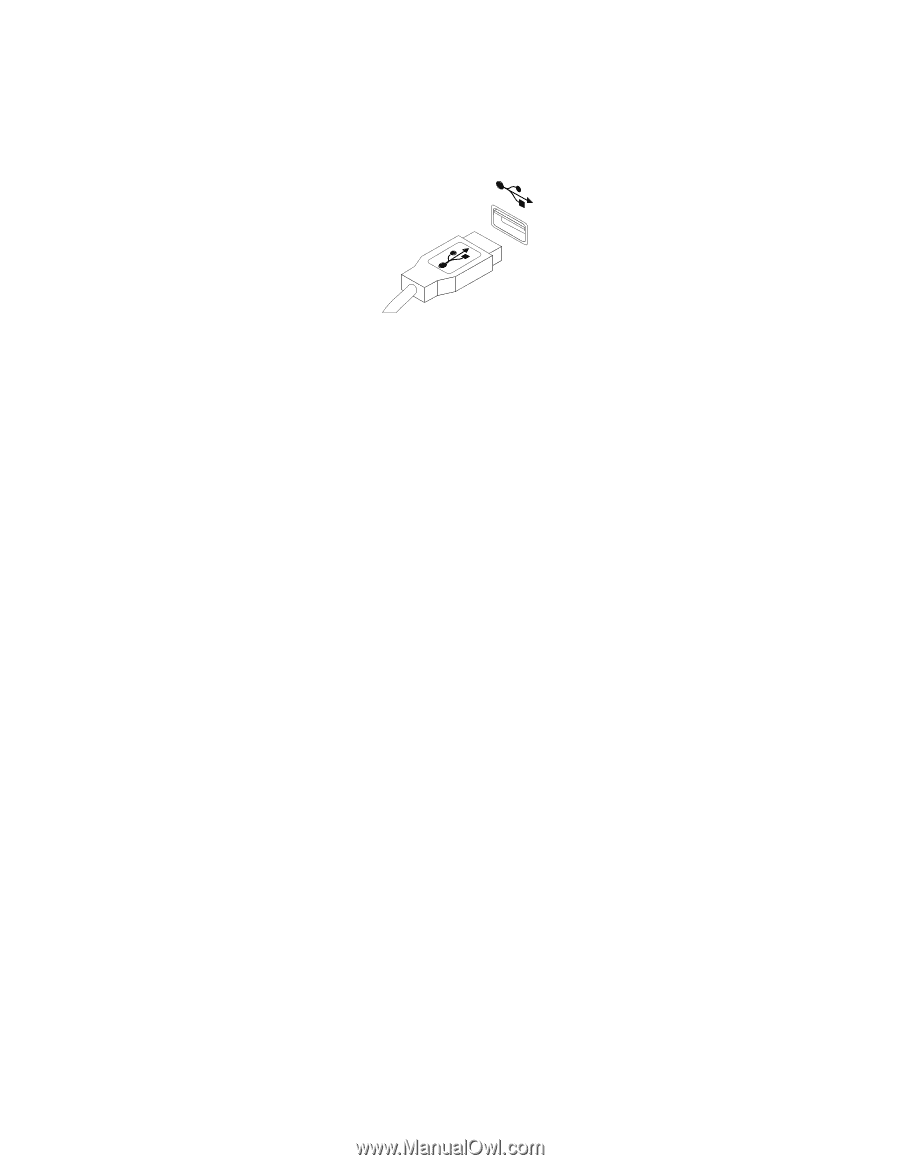
2. Συνδέστε το νέο πληκτρολόγιο ή ποντίκι σε μία από τις υποδοχές USB του υπολογιστή. Ανάλογα με τη
θέση σύνδεσης του νέου πληκτρολογίου ή ποντικιού, βλ. “Εντοπισμός υποδοχών στην πρόσοψη του
υπολογιστή” στη σελίδα 9 ή “Εντοπισμός υποδοχών στο πίσω μέρος του υπολογιστή” στη σελίδα 9.
Σχήμα 53. Σύνδεση νέου πληκτρολογίου ή ποντικιού
Επόμενες ενέργειες:
•
Για να εγκαταστήσετε κάποιο άλλο εξάρτημα υλικού εξοπλισμού, ανατρέξτε στην κατάλληλη ενότητα.
•
Για να ολοκληρώσετε την εγκατάσταση ή την αντικατάσταση, βλ. “Ολοκλήρωση της αντικατάστασης
υλικού εξοπλισμού” στη σελίδα 76.
Ολοκλήρωση της αντικατάστασης υλικού εξοπλισμού
Αφού ολοκληρώσετε την εγκατάσταση ή την αντικατάσταση όλων των εξαρτημάτων, θα πρέπει να
κλείσετε το κάλυμμα του υπολογιστή και να συνδέσετε ξανά τα καλώδια. Ανάλογα με τα εξαρτήματα που
εγκαταστάθηκαν ή αντικαταστάθηκαν, ίσως χρειαστεί να επιβεβαιώσετε τις ενημερωμένες πληροφορίες
χρησιμοποιώντας το πρόγραμμα Setup Utility. Βλ. Κεφάλαιο 7 “Χρήση του προγράμματος Setup Utility” στη
σελίδα 89.
Για να κλείσετε το κάλυμμα στον υπολογιστή και να συνδέσετε ξανά τα καλώδια, κάντε τα εξής:
1. Βεβαιωθείτε ότι όλα τα εξαρτήματα έχουν συνδεθεί σωστά και ότι δεν έχετε αφήσει εργαλεία ή βίδες στο
εσωτερικό του υπολογιστή. Βλ. “Εντοπισμός εξαρτημάτων” στη σελίδα 12, για πληροφορίες σχετικά με
τη θέση των εξαρτημάτων του υπολογιστή σας.
2. Αν έχετε αφαιρέσει την πρόσοψη, τοποθετήστε τη ξανά. Για να τοποθετήσετε ξανά την πρόσοψη,
ευθυγραμμίστε τις τρεις ασφάλειες της πρόσοψης με τις αντίστοιχες υποδοχές στο περίβλημα, και στη
συνέχεια σπρώξτε την πρόσοψη προς τα μέσα έως ότου ασφαλίσει στη θέση της.
3. Βεβαιωθείτε ότι τα καλώδια έχουν τοποθετηθεί σωστά στο εσωτερικό του υπολογιστή. Διατηρήστε τα
καλώδια μακριά από διάφορα ελάσματα και τις πλευρές του περιβλήματος του υπολογιστή, ώστε να
είναι ευκολότερο το κλείσιμο του καλύμματος.
4. Κατεβάστε τη θήκη της μονάδας οπτικού δίσκου.
5. Κλείστε το κάλυμμα του υπολογιστή.
6. Αν υπάρχει η δυνατότητα χρήσης ενσωματωμένης κλειδαριάς, κλειδώστε τον υπολογιστή.
7. Συνδέστε τα εξωτερικά καλώδια και τα καλώδια παροχής ρεύματος στον υπολογιστή. Ανατρέξτε στην
ενότητα “Εντοπισμός υποδοχών στο πίσω μέρος του υπολογιστή” στη σελίδα 9.
8. Για να ενημερώσετε τις ρυθμίσεις εξοπλισμού, βλ. Κεφάλαιο 7 “Χρήση του προγράμματος Setup
Utility” στη σελίδα 89.
Σημείωση:
Στις περισσότερες περιοχές του κόσμου, η Lenovo απαιτεί την επιστροφή της ελαττωματικής
μονάδας CRU (Customer Replaceable Unit). Σχετικές πληροφορίες θα λάβετε μαζί με τη μονάδα CRU ή
λίγες μέρες μετά την παραλαβή της μονάδας CRU.
76
ThinkCentre Οδηγός χρήσης